الخطوة 01أولاً، تحتاج إلى تحميل الفيديو عن طريق سحبه أو إسقاطه.
الخطوة 02يمكنك اختيار الدقة ومعدل الإطارات المفضل لديك.
الخطوة 03 أخيرًا، ما عليك سوى النقر فوق "Create GIF" وبواسطة هذا ، يمكنك بسهولة تنزيل الفيديو.
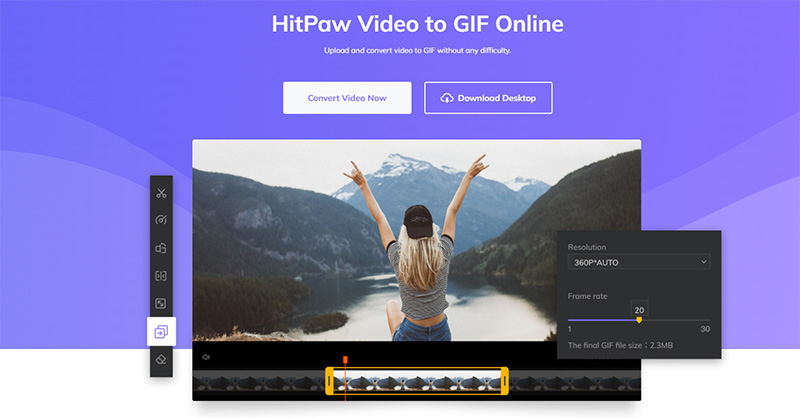

Snapchat هو أحد تطبيقات الرسائل النصية الأكثر استخدامًا. في هذا التطبيق ، يمكنك أيضًا استخدام صور GIF التي يمكن أن تساعدك على التعبير عن مشاعرك بشكل رائع وممتع. إذا كنت تريد معرفة كيفية إرسال صور GIF على Snapchat ، فهذه المقالة مصممة خصيصًا لك.
اختصارا: ملفات GIF هو تنسيق تبادل الرسومات. هذه تبدو وكأنها صور متحركة ويمكنك العثور عليها في شكل صورة. ليس لديهم صوت وتدور الصور فيها كحلقة بشكل مستمر. يعرف الجميع تقريبًا صور GIF هذه الأيام ويحاول الكثيرون العثور على كيفية إرسال صورة GIF على Snapchat.
الإجابة المختصرة على "هل يمكنك إرسال صور GIF على Snapchat" هي نعم. يمكنك بسهولة إرسال أنواع مختلفة من صور GIF المتحركة على Snapchat في أي وقت من الأوقات. عليك فقط معرفة كيفية إرسال GIF على Snapchat والطريقة الصحيحة. باستخدام ذلك ، يمكنك حتى إرسال ملفات GIF الخاصة بك أو التي تم تنزيلها إلى أي شخص تحبه.
كيف ترسل صور GIF على Snapchat؟ أو هل تريد أن تعرف عنها؟ للتعرف على الطريقة الكاملة لكيفية الحصول على صور GIF على Snapchat وكيف يمكنك إرسالها، ما عليك سوى التوجه إلى المناقشة التالية.
يمكن أن يكون استخدام صور GIF على Snapchat ممتعًا ومثيرًا. ومع ذلك، يشعر الكثير من الناس بالارتباك حول كيفية إضافة صور GIF إلى Snapchat وكيفية إرسال صور GIF على Snapchat. ستخبرك الخطوات المذكورة أدناه بكيفية إرسال GIF في Snapchat. دعونا نتحقق منها.
في تلك الصورة أو السناب، يمكنك إضافة المزيد من العناصر. لإضافة صور GIF ، عليك النقر فوق أيقونة Sticker.
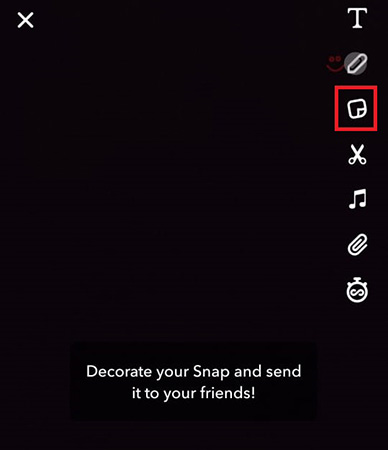
بالتمرير لأسفل ، سترى خيار GIF. يجب عليك النقر فوق أي ملف GIF لإضافته إلى صورتك. إذا كنت تريد صورة GIF معينة ، يمكنك إدخال كلمة أو عبارة في شريط البحث.
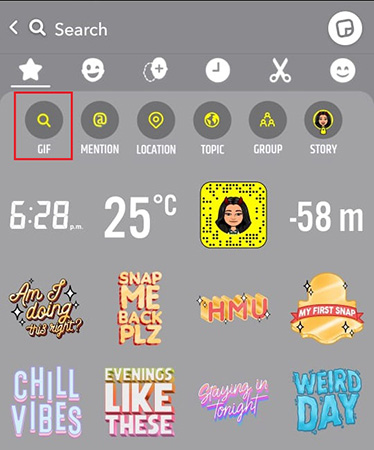
إذا كنت لا ترغب في استخدام صور Snapchat GIF المدمجة، فهناك طريقة أخرى ستعرف من خلالها كيفية الحصول على صور GIF على نصوص Snapchat. ومع ذلك، فإنه يختلف قليلاً عن استخدام صور GIF في صورك أو لقطاتك. فيما يلي الخطوات التي ستتيح لك معرفة كيفية إرسال صور GIF على دردشة Snapchat.
إذا كنت ترغب في إرسال صور GIF من Android ، فيجب عليك تنزيل تطبيق Gboard على هاتفك المحمول وتعيينه كلوحة المفاتيح الافتراضية.
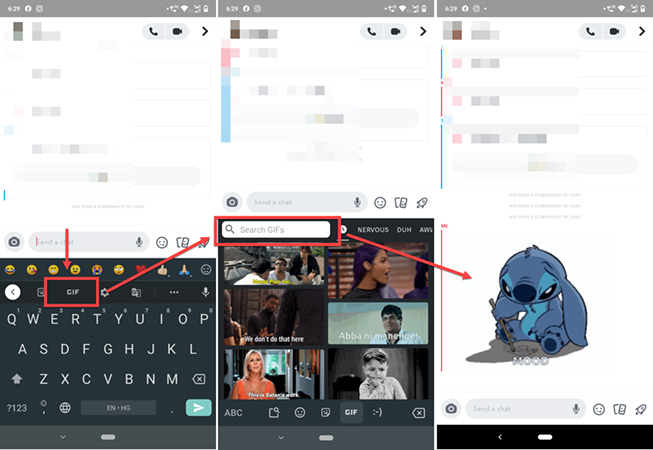
هل تريد معرفة كيفية إرسال صور GIF على IPhone في Snapchat؟ لذلك، أنت بحاجة إلى لوحة مفاتيح Giphy. ستتيح لك الخطوات المذكورة أدناه معرفة كيفية استخدام صور GIF على Snapchat على IOS بطريقة سهلة.
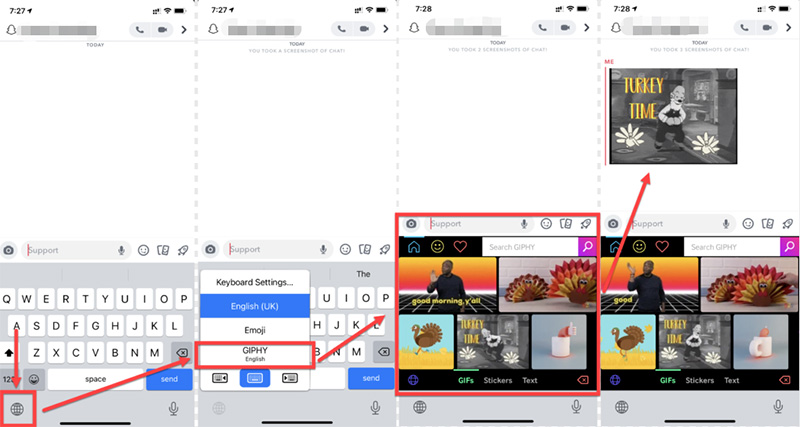
تجد أحيانًا صورة GIF في مكان ما على الإنترنت وتحفظها على هاتفك لإرسالها إلى أصدقائك. ومع ذلك، قد تعتقد أنه بإمكان Snapchat إرسال GIF من ألبوم الكاميرا؟ الجواب على هذا هو نعم، يمكن. يمكنك بسهولة إرسال ملفات GIF باتباع الخطوات المذكورة أدناه.
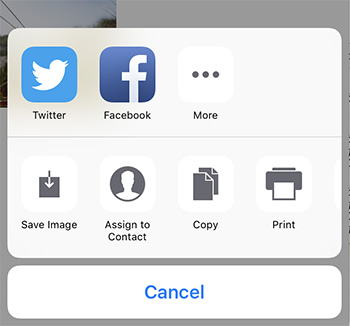
يحب العديد من المستخدمين صور GIF لأنها طريقة رائعة للتعبير عن مشاعرك. ومع ذلك، هل فكرت يومًا في تحويل مقطع الفيديو الخاص بك أو أي مقطع فيديو وجدته على الإنترنت إلى صور GIF؟ هذا ممكن تمامًا باستخدام محول الفيديو إلى GIF.
هناك العديد من التطبيقات المتاحة على الإنترنت لتحويل مقاطع الفيديو إلى ملفات GIF ولكن عليك أن تجد أفضلها مثل HitPaw Video to GIF Online . هذا المحول مجاني تمامًا وسهل الاستخدام ويتمتع بمستوى أمان عالٍ وبدون قيود والعديد من الميزات الرائعة الأخرى. انقر فوق HitPaw Video to GIF Online ودعنا نبدأ في إنشاء صورGIF معا.
الخطوة 01أولاً، تحتاج إلى تحميل الفيديو عن طريق سحبه أو إسقاطه.
الخطوة 02يمكنك اختيار الدقة ومعدل الإطارات المفضل لديك.
الخطوة 03 أخيرًا، ما عليك سوى النقر فوق "Create GIF" وبواسطة هذا ، يمكنك بسهولة تنزيل الفيديو.
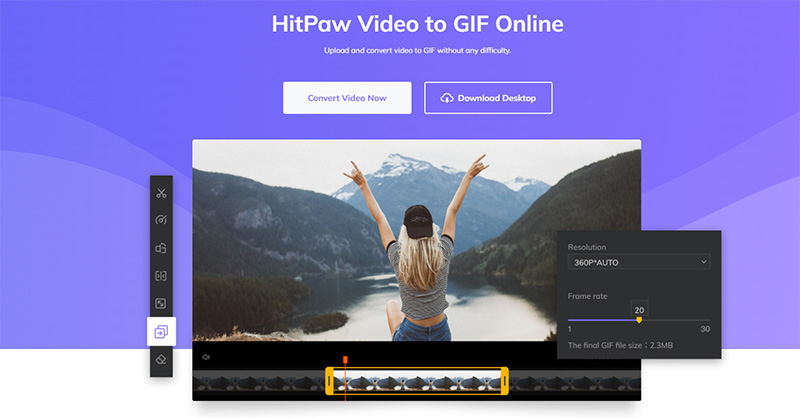
في Snapchat ، يمكنك استخدام العديد من الميزات الرائعة ومن بينها استخدام صور GIF التي يحبها الكثيرون. في هذه المقالة ، تناولنا موضوع كيفية إرسال صور متحركة على Snapchat. علاوة على ذلك ، يمكنك بسهولة تحويل الفيديو الذي تريده إلى صور GIF باستخدام HitPaw Video to GIF Online. يمكنك أيضًا تجربة HitPaw Edimakor لإنشاء مقاطع فيديو خاصة بك ومشاركتها على Snapchat. احصل عليه مجانًا بالنقر فوق زر التنزيل أدناه.




HitPaw Univd
حلول تحويل وتحرير الفيديو والصوت والصورة الكل في واحد.

انضم إلى المناقشة وشارك بصوتك هنا
اترك تعليقا
قم بإنشاء تعليقك على مقالات HitPaw